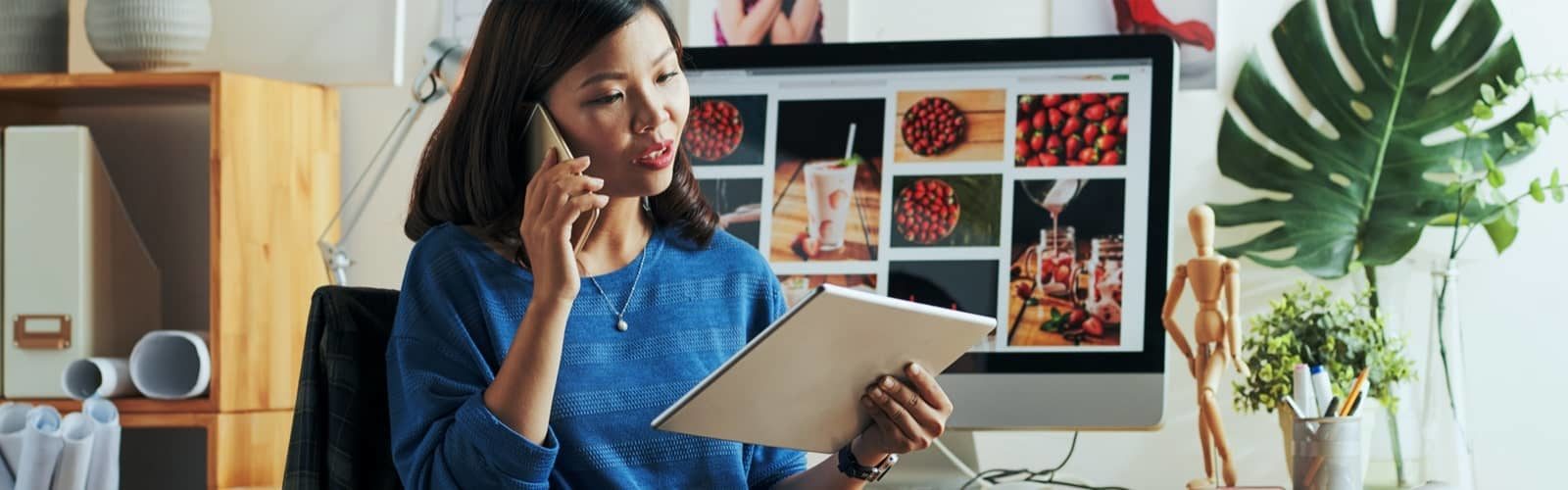Antecedentes:
A maioria dos instrumentos Datacolor permite a selecção a partir de múltiplas opções:
1 Especular Incluído (SCI ou INCL ou Incluir) mede toda a luz reflectida a partir de uma amostra
2 Excluindo Especular (SCE ou EXCL ou Excluir) evita a luz reflectida directamente da superfície de uma amostra (amostras mais brilhantes medirão mais escuras…)
Uma vez que não existe um método fiável de conversão de medições entre estas duas condições, o programa não permitirá que medições de diferentes tipos sejam utilizadas em conjunto num único trabalho de correspondência. Ver o glossário do Guia do Utilizador do Datacolor MATCH PIGMENT para mais discussão e definições.
Se estiver a ver esta mensagem de aviso:
Tentou uma operação que misturava medidas incompatíveis.
O seu conjunto de colorantes é medido usando uma condição (geralmente “Incluir”) e a(s) medição(ões) do alvo, do ensaio ou do substrato é(são) feita(s) usando outra(s) condição(ões).
Isto poderia resultar da utilização de medidas de dois ou mais instrumentos com desenhos diferentes.
Normalmente, a causa é a mistura inadvertida de amostras medidas com diferentes configurações ESPECULARES num único instrumento.
Para resolver esta questão, calibre o seu espectrofotómetro e examine o canto superior esquerdo da janela de condições de calibragem.
É provável que a configuração padrão seja alterada de “Incluir” para “Excluir”.
Ajustar correctamente o instrumento à mesma condição que as suas medições de conjunto de corantes (geralmente “Incluir”) e medir novamente a amostra ofensiva resolverá o problema.

 Datacolor
Datacolor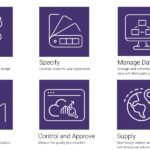 Datacolor
Datacolor Datacolor
Datacolor Datacolor
Datacolor Datacolor
Datacolor Datacolor
Datacolor
 SpectraVision + Tools SV
SpectraVision + Tools SV